Shopifyで体験を販売する?予約システムの活用方法とアプリ紹介

この記事の所要時間:6分
Shopifyは通常のネットショップのように物理的な商品を販売するだけではなく、レッスンや宿泊、レンタルサービスなど、様々なサービスを販売することができます。
ですが例えば宿泊サービスを販売する場合、サイト上でプランや宿泊期間の選択をする必要があります。
レンタルサービスを販売する場合も日程と時間、返却場所など、様々な選択項目が必要になります。
そういった場合でもShopifyアプリを活用することで、予約サービスのサイトに必要な機能を実装することができます。
今回はShopifyで予約サービスを販売する際に必要な手順と導入が必要なアプリについてご紹介します。
予約サービスのECサイト運営を検討している方はぜひ参考にしてください。
予約システムが必要なサービス
予約サイトは、ある期間に受けるサービスを事前に予約するサイトです。
予約システムをサイトに導入することで物理的な商品だけではなく、体験型サービスやレンタルサービスなど、様々なサービスをネット販売することができます。
では最初に、予約システムを活用してShopifyで販売できるサービスの例をご紹介します。
宿泊や旅行
予約サイトというと楽天トラベルやAirbnbを連想する方が多いと思います。Shopifyでもホテルや旅行の予約サイトを構築することができます。
顧客はサイトで宿泊先を閲覧し、期間とプランを選択して予約することができます。また現地でのツアーやアクティビティなども同時に予約することが可能です。
予約のキャンセルにもリアルタイムで対応することができ、突然のキャンセルに対しても柔軟に対応することが可能です。
レッスン
レッスンやコンサルティング、料理教室など、時間単位でサービスを販売することができます。
ユーザーはサイト上で予約して実際にスタジオに足を運んでレッスンを受けます。またフォロービデオを見ながら自宅でレッスンを受けることも可能です。
Shopifyでは時間の枠に対しての定員数や予約の締め切りを設定することができるので、レッスンの予約サイトにも適しています。
レンタル
レンタルサービスは、商品を一定の時間貸し出すサービスです。ライドシェアや場所のレンタルなど様々なサービスがあります。
Shopifyでは商品ページにレンタル日と期間を選択するカレンダーを表示し、レンタルサービスをスムーズに販売することができます。
また決済後のメールをカスタマイズし、レンタルに関しての案内や連絡を自動化することも可能です。
美容室
美容室やサロンのネット予約が可能です。
日程とメニューを選択する事前予約システムを導入することで、業務を減らすことや顧客管理コストを削減することができます。
またShopifyにはクーポンやディスカウントなど、顧客ロイヤルティを高める機能がたくさんあります。美容室のようにユーザーが定期的に利用するサービスは、Shopifyを活用することで事業の成長が期待できます。
予約サイトを構築するアプリ「BookThatApp」
予約サービスといっても様々なサービスがあり、それぞれ必要となる機能は異なります。
ですが今回ご紹介するShopifyアプリ「BookThatApp」は、これら全ての予約サービスに対応することができます。
BookThatAppの概要
BookThatAppは商品ページにスケジュールを表示し、日付指定で予約ができるShopifyアプリです。6種類の予約フォームがあり、サービス内容に合わせて利用することができます。
BookThatAppは新しい予約やキャンセルの内容がリアルタイムスケジュールに反映されるため、キャンセル枠を販売できないといった機会損失を防ぎます。
また、Googleカレンダーと連携して顧客に対して予約日の直前にリマインドを自動送信することも可能です。
プランと料金
各プランの機能と料金は以下のとおりです。
| フリー | スタンダード | プレミアム | |
|---|---|---|---|
| 月額利用料 | 無料 | 19.95ドル | 29.95ドル |
| 予約数 | 10件まで | 無制限 | 無制限 |
| Googleカレンダー連携 | ○ | ○ | ○ |
| リマインド | 手動 | 手動 | 自動(カスタム可) |
| レポート | テンプレート | テンプレート | カスタム可 |
| 空室検索 | × | × | ○ |
| BYO SMTPサーバー | × | × | ○ |
| ロゴ削除 | × | × | ○ |
プランは無料プランを含めて3つあります。
各プランの最大の違いは予約数の制限です。無料プランは10件までしか予約を受けることができないので、お試し専用のプランになっています。
また、プレミアムプランではリマインドの自動化やカスタマイズなどが可能になります。
BookThatAppの設定方法
では、BookThatAppの設定方法について説明します。
設定を行う前の準備
まず先に販売するサービスの商品登録を行います。
Shopifyの管理画面から「商品管理 > すべての商品 > 商品を追加する」をクリックして、商品登録を行ってください。商品登録に関しては以下の記事を参考にしてください。
初心者必見!Shopifyの商品登録をわかりやすく徹底的に解説
インストールと初期設定
商品登録が完了したら、コチラからアプリをインストールしてください。
インストールが完了したら表示されたページで予約サービスの種類を選択し、「Next」をクリックします。
今回はホテルの予約サービスサイトを構築する程で説明します。
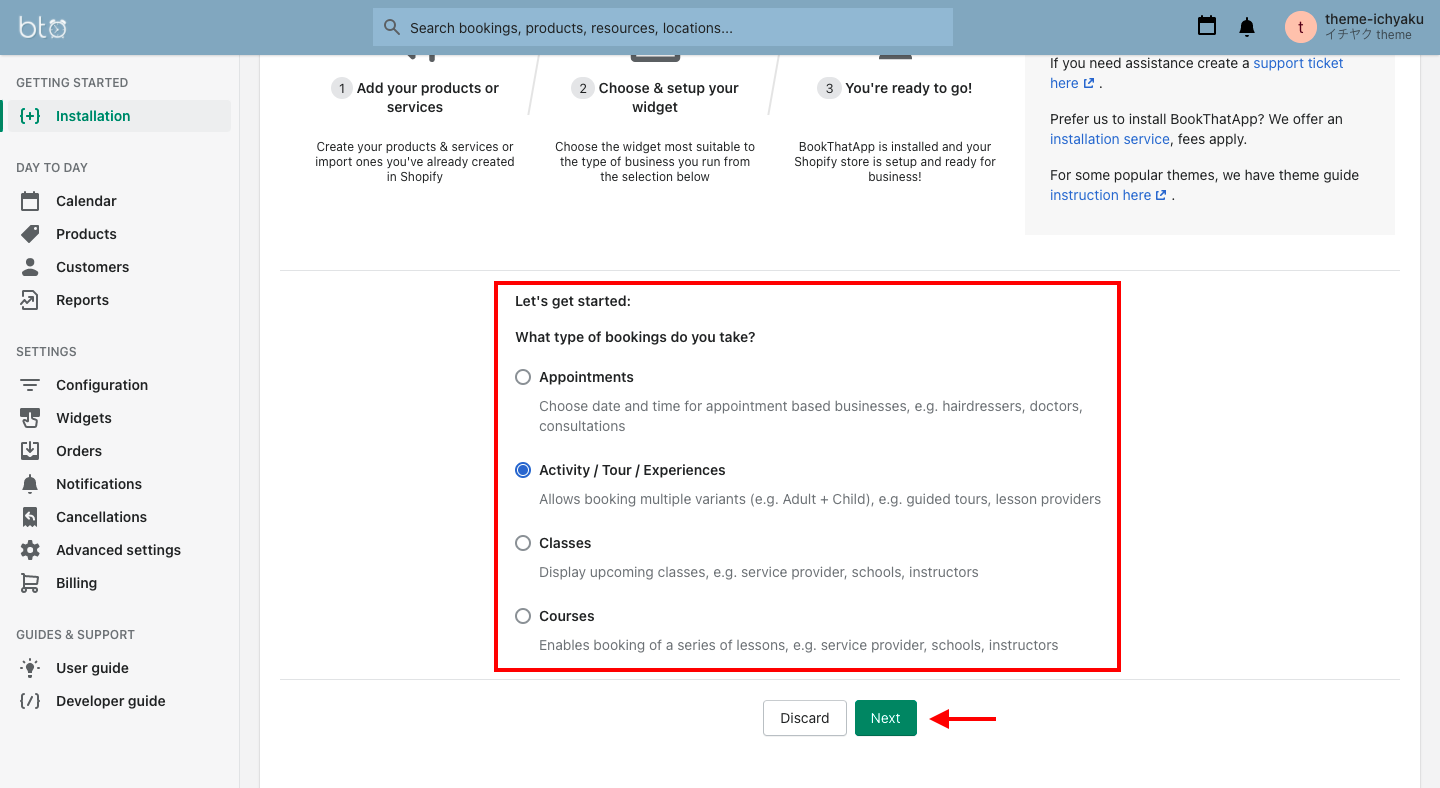
次の画面で「Import From Shopify」を選択し、「Next」をクリックします。
表示されるポップアップで先ほど登録した商品を選択し、「Confirm」をクリックします。
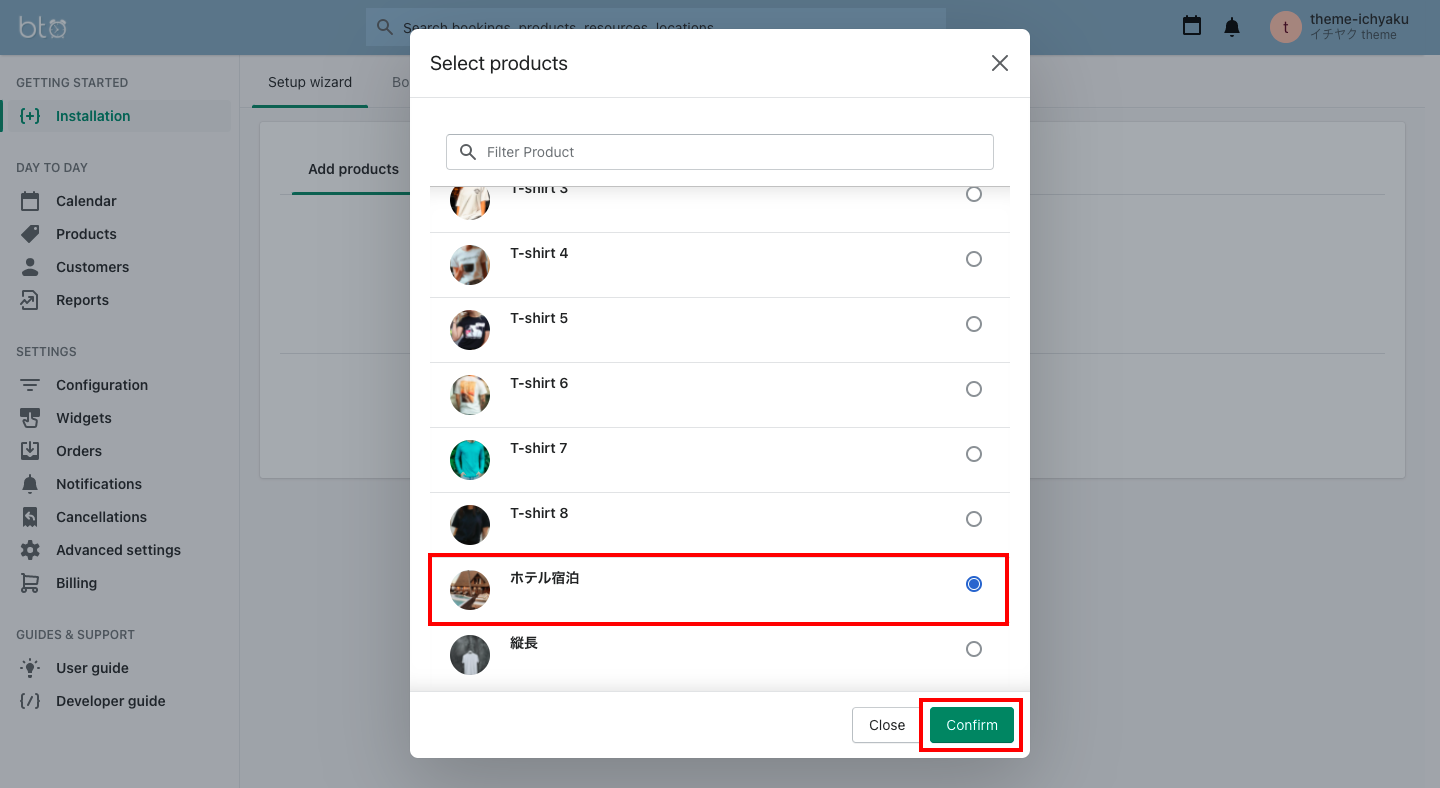
次のページでは商品の詳細を設定します。設定項目は以下のとおりです。
・Product(商品のタイトル)
・Capacity(一度に予約できる数量の制限)
・Duration(サービスにかかる時間)
・Date Range(宿泊単位)
・Seasons(特定のシーズン価格)
・Variants(プランの表示・非表示)
・Locations(サービスを利用する場所)
・Date Picker(予約可能な日付)
・Calendar Settings(カレンダーの配色)
・Sign Up List(スタッフのメールアドレス)
・Schedule(カレンダーのタイプ)
これらの設定が完了したら「Save」をクリックします。
次はカレンダーのデザインを細かく設定します。設定が完了したら「Save」をクリックします。
予約画面に表示されるテキストを設定します。初期設定ではすべて英語で設定されているので、日本語に書き換える必要があります。
全項目の入力が完了したら「Save」をクリックして次に進みます。
最後にカレンダーの表示方法やカレンダーに表示する項目の設定などを行います。設定が完了したら「Finish」をクリックします。
管理画面
BookThatAppではその他にも細かな設定が可能です。BookThatAppの管理画面について簡単に解説します。
主に利用する機能は以下のとおりです。
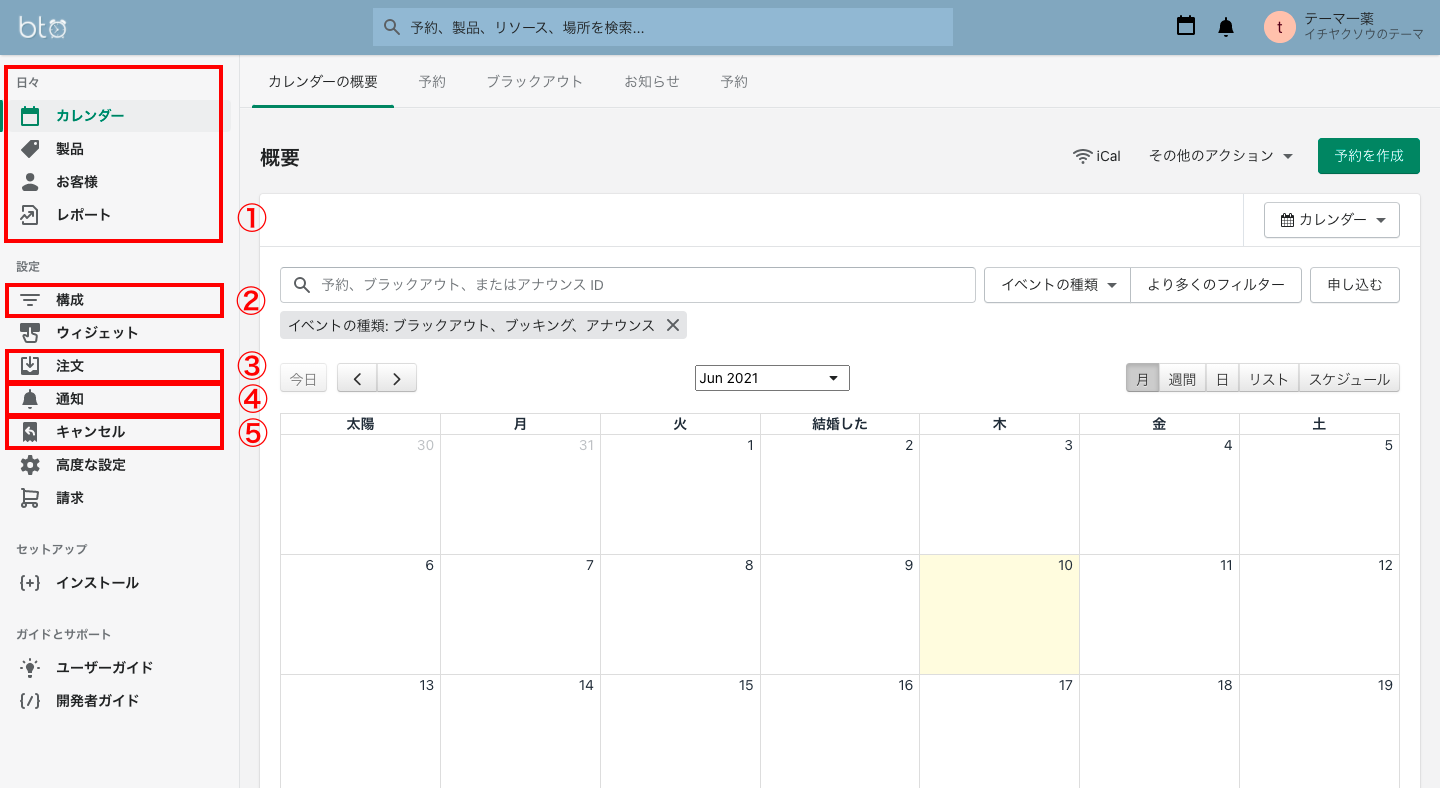
①DAY TO DAYの欄では予約に関しての情報を確認することができます。各項目は上から順に「予約管理」「商品管理」「顧客管理」「レポート」です。
②Configurationはスタッフアカウントやロケーション、営業時間などの詳細を設定することができます。
③Ordersは複数予約や注文処理の設定を行います。
④Notificationsは注文時のメール通知や、予約直前のリマインド通知の設定を行います。
⑤Cancellationsはキャンセルについて設定することができます。
また、Installationでは新たな予約フォームを作成することができるので、商品ごとに別の予約フォームを設定することも可能です。
【最後に】Shopifyでは様々なデジタルコンテンツを販売できる
今回はShopifyに予約システムを導入するアプリ「BookThatApp」についてご紹介しました。
Shopifyには予約サービスだけではなく、様々なデジタルコンテンツを販売する専用アプリがあります。無形商品のネット販売に興味がある方は、合わせて以下の記事もご覧ください。
【販売方法まとめ】デジタルコンテンツをShopifyで販売する方法
他のECプラットフォームではサービスの予約サイト構築に対して柔軟ではないので、ネット上でサービスを販売する場合はShopifyがオススメです。
予約サイトを構築する際も、ぜひShopifyの活用を検討してみてください。










